Google浏览器下载安装包版本升级教程
来源:chrome官网2025-06-14
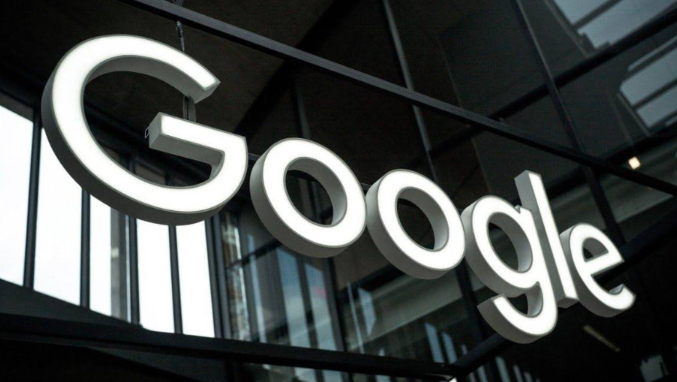
1. 访问官方网站:打开任意浏览器,输入网址https://www.google.com/intl/zh-CN/chrome/,进入Chrome浏览器的官方下载页面。在页面上找到“Chrome”选项,点击其右侧的向下箭头,会弹出一个下拉菜单,在下拉菜单中选择“Chrome 最新版本”。
2. 下载最新版本安装包:点击“下载Chrome”按钮,浏览器会开始下载安装文件。如果是Windows系统,下载的文件通常是.exe格式;Mac系统则是.dmg格式。部分浏览器可能会提示“文件安全警告”,此时需要点击“保留”来继续下载,否则可能导致下载失败。
3. 检查并关闭旧版本进程:按`Ctrl+Shift+Esc`组合键打开任务管理器,在“进程”选项卡中找到所有与Google Chrome相关的进程,选中后点击“结束任务”,以确保旧版本完全退出,避免安装时出现冲突。
4. 安装新版本:找到下载好的安装文件,双击运行它。根据操作系统的不同,安装过程可能会有所不同。对于Windows系统,通常会弹出一个用户账户控制窗口,点击“是”以允许程序进行更改。接着,安装向导会引导完成剩余的安装步骤,只需按照提示操作即可。在安装过程中,可以选择是否设置为默认浏览器、是否导入其他浏览器的数据等选项。
5. 启动并验证新版本:安装完成后,会自动打开新版本的Google Chrome浏览器。可以点击右上角的三个垂直点图标,选择“帮助”>“关于 Google Chrome”,在页面中查看当前浏览器的版本号,确认是否已成功升级到最新版本。
讲解如何在Chrome浏览器中提高隐私保护水平,帮助用户管理隐私设置,增强浏览器的安全性,保护个人数据和信息安全,防止隐私泄露。
2025-06-07
谷歌浏览器插件通过分析关键词密度、结构、内容质量等指标,帮助站长全面优化SEO策略,提高搜索排名。
2025-06-07
通过优化Chrome浏览器的加载机制,提升动态网页内容的加载速度,改善用户体验。
2025-06-10
详细讲解Google Chrome扩展程序的打包与发布流程,指导开发者顺利上线插件。
2025-06-04
分析导致谷歌浏览器书签同步失败的多种可能原因,并提供详细修复方法。
2025-06-12
介绍谷歌浏览器插件图标模糊的高分辨率适配方法,保证图标视觉清晰。
2025-06-06
Google Chrome下载完后如何彻底清理缓存,介绍清理缓存的方法和注意事项,保持浏览器高效运行。
2025-06-13
chrome浏览器在安卓设备上提供了防止自动弹窗的功能,用户可以启用广告拦截功能和调整设置来避免干扰,优化网页浏览体验。
2025-06-05
谷歌浏览器下载安装包推荐官方渠道,确保下载安全可靠,避免下载到不完整或恶意文件,保障安装顺利完成。
2025-06-07
详细讲解Google Chrome下载视频音频后格式转换步骤,帮助用户轻松实现多种格式转换,提升媒体文件兼容性。
2025-06-05
教程 指南 问答 专题
谷歌浏览器怎么下载b站视频
2023-01-28
如何在Windows系统上安装Google Chrome
2024-09-12
Windows10系统安装chrome浏览器教程
2022-08-26
如何在Kali Linux上安装Google Chrome浏览器?
2022-05-31
chrome浏览器下载文件没反应怎么办
2022-09-10
谷歌浏览器怎么设置下载pdf
2022-10-27
在PC或Mac上加速Google Chrome的10种方法
2022-06-13
如何在Mac上更新Chrome
2022-06-12
电脑上安装不了谷歌浏览器怎么回事
2023-03-30
如何在Ubuntu 19.10 Eoan Ermine Linux上安装Google Chrome?
2022-05-31

